이 기능 개요
메인메뉴에서 [팩스]를 누르면 팩스 기본 기능 화면이 나타납니다. 팩스 기능을 사용하여 문서를 스캔하고 스캔된 문서를 팩스를 통해 지정된 수신인에게 송신할 수 있습니다.
[스캔하여 송신]에서 팩스를 송신할 수도 있습니다. [스캔하여 송신]에서 팩스를 송신하려면 [팩스기능 표시]의 <스캔하여 송신에 팩스 표시>를 '설정'으로 설정합니다. (See "팩스 기능 표시.")
팩스 송신 기본 조작 순서는 다음과 같습니다.

팩스 기본 기능 화면
메인메뉴 화면에서 [팩스]를 선택할 때 나타나는 아래 화면은 팩스 기본 기능 화면이라고 합니다.


|
1
|
수신인수
지정된 수신인 수를 표시합니다.
|
|
2
|
수신인
숫자 키를 사용하여 입력한 수신인을 표시합니다.
|
|
3
|
 다음의 설정을 지정할 수 있습니다.
퀵메뉴 등록 (See "퀵 메뉴.")
기본설정 변경
기타기능 단축키 등록
사용자마다 정보 등록/편집
SSO-H와 같은 로그인 서비스를 이용한 관리자 사용자의 경우에만 [사용자마다 정보 등록/편집]이 나타납니다. 더 자세한 사항은 "송신 작업에 대한 인증 방법 설정."을 참고하십시오.
|
|
4
|
[설정이력]
수신인, 스캔 설정 및 송신 설정 등 최근 세 가지 송신 작업을 불러옵니다.
|
|
5
|
해상도
해상도를 지정합니다.
|
|
6
|
스캔 크기
스캔 크기를 지정할 경우 누르십시오.
|
|
7
|
[기타 기능] 단축키
[기타 기능] 모드를 선택합니다. [농도], [원고 종류], [양면원고] 및 [미리보기]가 기본으로 설정됩니다. (See "단축키 지정.")
|
|
8
|
[기타 기능]
다른 설정을 지정할 경우 누르십시오. 스캔한 문서를 전송하기 전에 내용을 확인하거나 양면 원고를 전송하는 것과 같은 유용한 팩스 기능을 설정할 수 있습니다.
|
|
9
|
[온후크]
톤 다이얼을 사용하거나 수동으로 팩스 문서를 송신합니다. (See "팩스 정보 서비스.")
|
|
10
|
[다이렉트 송신]
수신인에게 직접 문서를 송신합니다. 다이렉트 송신 모드를 선택하지 않으면 대신에 메모리 송신 모드가 사용됩니다. (See "다이렉트 송신으로 전환.")
|
|
11
|
[원터치]
원터치 버튼을 저장하여 수신인을 지정합니다.
|
|
12
|
[주소록]
주소록에서 수신인을 선택합니다.
|
|
13
|
[톤]
톤 신호만 받아들이는 PBX(Private Branch Exchange)에 연결된 내선을 직접 호출합니다. [톤]을 누르면 <T>가 나타납니다. (See "팩스 정보 서비스.")
|
|
14
|
[수신인 삭제]
선택한 수신인을 삭제합니다.
|
|
15
|
[상세 정보]
선택한 수신인을 확인 또는 변경합니다.
|
|
16
|
[R]
R 키를 사용합니다. (See "특수 다이얼링.")
|
|
17
|
[포즈]
다이얼하는 팩스 번호에 몇 초간 포즈를 삽입합니다. 숫자 사이에 [포즈]를 누를 경우 숫자 사이에 <p>가 나타납니다. 숫자의 끝에 [포즈]를 누르면 숫자 끝에 <P>가 나타납니다. 국제 전화를 다이얼하는 경우 국가 코드 뒤에 포즈를 삽입하고 전화 번호 끝에 포즈를 삽입합니다. (See "포즈 시간.")
|
|
18
|
[백스페이스]
번호를 잘못 입력하였을 때 커서 앞에 있는 숫자를 삭제합니다.
|
|
19
|
[F코드]
선택 사항인 F코드 및 비밀번호를 설정합니다. 필요에 따라 설정을 지정합니다.
[상세설정]
리모트 팩스 키트를 사용하여 리모트 팩스 서버 기기에 전화 회선을 추가한 경우 나타납니다. F코드 또는 비밀번호 설정을 위해 누르거나 전송을 위해 사용할 전화 회선을 선택하십시오.
|
|
참고
|
|
[팩스기능 표시]를 '해제'로 설정하면 [팩스]가 메인메뉴에 나타나지 않습니다. (See "팩스 기능 표시.")
Remote Fax Kit로 팩스 기능을 사용할 때 [송신 회선수]가 두 개 회선으로 설정된 경우 다중 회선을 사용할 수 있습니다. (See "리모트 팩스 송신 설정.")
|
원터치 화면
자주 사용하는 수신인을 원터치 화면에 등록할 수 있습니다. 다른 imageRUNNER ADVANCE 시리즈 기기에 등록된 원터치 버튼에 액세스할 수도 있습니다.
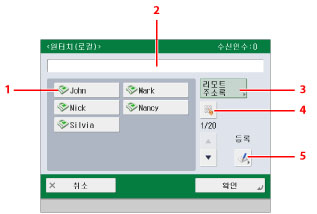
|
1
|
원터치 버튼
원터치 버튼을 저장하여 수신인을 지정합니다.
|
|
2
|
설정
원터치 버튼에 등록된 수신인의 종류와 이름을 표시합니다.
|
|
3
|
[리모트 주소록] /[로컬로]
다른 imageRUNNER ADVANCE 시리즈 기기의 원터치 수신인에 액세스하여 수신인을 지정할 수 있습니다. 리모트 주소록의 원터치 버튼이 표시되는 경우 [로컬로]가 표시됩니다.
|
|
4
|
원터치 버튼 번호 입력 버튼
원터치 버튼 번호를 입력하여 수신인을 지정할 때 누릅니다.
|
|
5
|
[등록]
원터치 버튼에 수신인을 등록할 때 누릅니다.
|
주소록 화면
다양한 방법을 사용하여 수신인을 선택하는 화면에서 주소록에 등록된 수신인을 검색할 수 있습니다. 또한 아래 방법을 함께 사용하여 검색할 수도 있습니다.
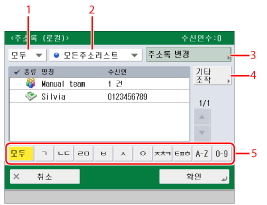
|
1
|
수신인 종류 지정 드롭 다운 리스트
[모두],
 (팩스) 또는 (팩스) 또는  (그룹)을 누르면 각 종류의 수신인이 표시됩니다. (그룹)을 누르면 각 종류의 수신인이 표시됩니다. |
|
2
|
주소 리스트 드롭 다운 리스트
주소 리스트 드롭 다운 리스트를 눌러 주소 리스트 1 ~ 10 또는 원터치 버튼을 표시합니다. 주소 리스트는 주소록에 저장된 주소를 분류합니다.
|
|
3
|
주소록 변경
[주소록 변경]을 누르면 [로컬], [리모트] 또는 [LDAP서버] 주소록으로 화면을 전환할 수 있습니다.
|
|
4
|
[기타 조작]
[기타 조작]을 누르면 신규 수신인을 등록하고 수신인 정보를 편집하며 등록된 수신인에 대한 상세 정보를 확인할 수 있습니다.
|
|
5
|
머리 글자 검색 버튼
한글 자음 키(예: [ㄱ]) 또는 영숫자 키를 눌러 각 문자 또는 숫자에 대한 개별 키를 표시합니다. 문자 또는 숫자를 선택하여 표시된 입력 항목의 범위를 제한할 수 있습니다. [모두]를 눌러 전체 주소 리스트로 돌아갑니다.
|
|
참고
|
|
[모두]를 선택한 경우 원터치 버튼에 등록된 수신인도 표시됩니다. 하지만 원터치 버튼에 등록된 수신인은 삭제할 수 없습니다. 원터치 버튼 삭제에 대한 자세한 내용은 "원터치 버튼 저장/편집/삭제."를 참고하십시오.
선택한 수신인을 취소하려면 해당 수신인을 다시 선택하십시오.
[주소록 액세스 번호 관리]를 '설정'으로 지정한 경우에만 [액세스 번호]가 화면에 나타납니다. (See "액세스 번호를 사용하여 주소록 관리.")
|